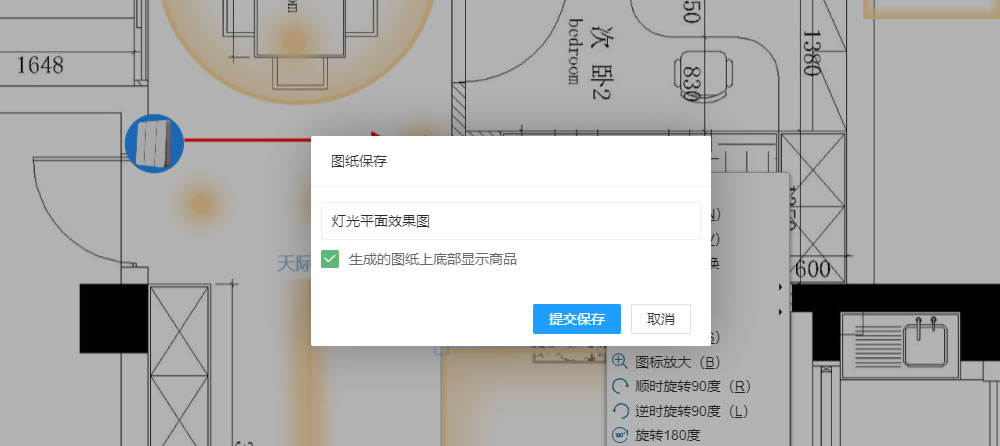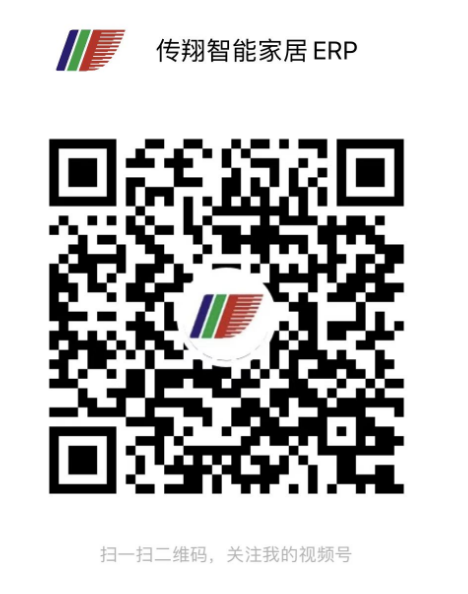智能家居方案设计模块更新增加图标批量选择,快捷键,图标数量修改,特效图标管理,更清晰的导出图片
在新版的图纸设计中要注意以下几点:
1.【锁定】产品图标或特效图标锁定后,无法使用左键拖动,可通过右键菜单解锁或修改,如果被批量拖选,则会自动解除锁定功能。
2.【特效图标】特效图标为新的功能,此类图标不会关联产品,可自行上传效果图标,要求是500*500分辨率,透明底的PNG图,系统内置有部分特效图标,主要用于灯光照明效果。
3.【已添加产品】右侧图标列表区域新增了“已添加产品”,已选产品指的是左侧图纸中已经在用的产品,也就是产品数量大于0的产品,方便筛选出目前图纸有哪些产品被使用。
4.【颜色】颜色功能主要针对辅助里面的线条、箭头、文字,添加时以当前色板的颜色添加,右键选择对象可修改颜色。
5.【数量】产品图标可通过右键菜单设置数量,数量会自动居中,数量的颜色默认按左上角初始颜色,初始颜色修改以后再设置数量则颜色会刷新。图标的外观大小如果变化数量需要重新点击右键选择数量确定后才会刷新位置,数量可设置隐藏或显示,不影响产品数量统计。
6.【快捷键】快捷键功能使用条件是先左键选中图标或对象,弹出菜单后再使用快捷字母,字母遵循对应英文单词的首字母,经常使用则容易记忆,可提高操作效率。
7.【图标变形】产品图标或特效图标都可以在左键选中以后直接进行水平、垂直、对角方向上的绽放和变形,点击正上方凸点可进行360度旋转操作。
8.【置底】如果一个图标被另一个图标遮盖,而出现无法选中被遮盖的图标时,可先将最上层图标右键菜单中选择置底,再左键点击空白区域,此时可选择之前被覆盖的图标。
9.【多选】目前系统的多选仅可用于多选后手动移动位置、变化大小、旋转方向,其它如复制、转移、置底、锁定等功能对多选的图标是无效的。
10.【方向微调】左键选中图标以后可使用键盘的方向键上下左右按显示像素级微调图标,方便调整图标对齐,拼接等。
11.【保存】图纸目前没有自动保存功能,需要点击保存才可生效,如果直接关闭浏览器,未保存过的数据将丢失。
12.【显示商品列表】保存图纸时有选项“生成的图纸上底部显示商品”,打勾则在生成的图纸底部会显示图纸上所有产品的名称和数量,如果不打勾则不显示。
【下面分别用图片解释】
1.产品图标或特效图标锁定后,无法使用左键拖动,可通过右键菜单解锁或修改,如果被批量拖选,则会自动解除锁定功能。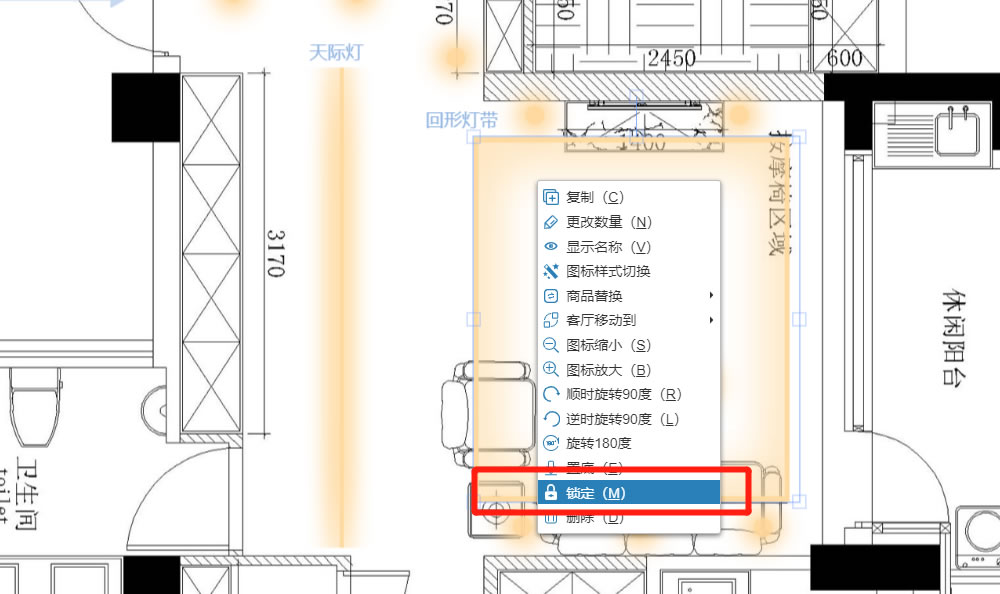
2.特效图标为新的功能,此类图标不会关联产品,可自行上传效果图标,要求是500*500分辨率,透明底的PNG图,系统内置有部分特效图标,主要用于灯光照明效果。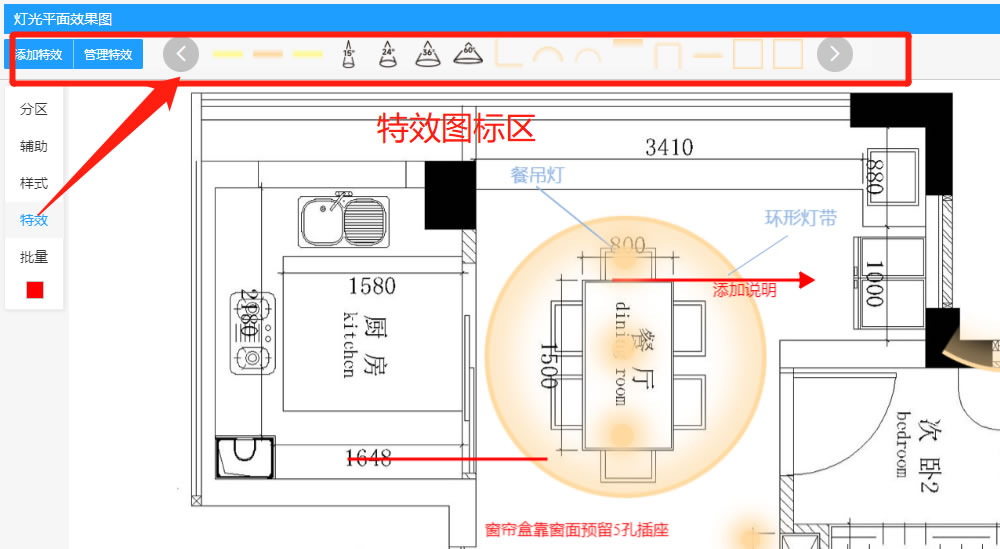
3.右侧图标列表区域新增了“已添加产品”,已选产品指的是左侧图纸中已经在用的产品,也就是产品数量大于0的产品,方便筛选出目前图纸有哪些产品被使用。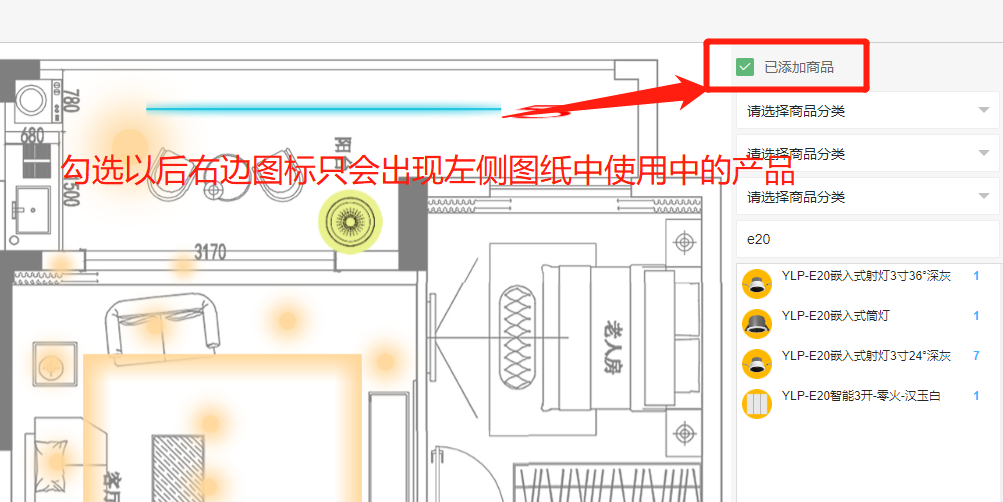
4.颜色功能主要针对辅助里面的线条、箭头、文字,添加时以当前色板的颜色添加,右键选择对象可修改颜色
5.快捷键功能使用条件是先左键选中图标或对象,弹出菜单后再使用快捷字母,字母遵循对应英文单词的首字母,经常使用则容易记忆,可提高操作效率。
6.产品图标或特效图标都可以在左键选中以后直接进行水平、垂直、对角方向上的绽放和变形,点击正上方凸点可进行360度旋转操作。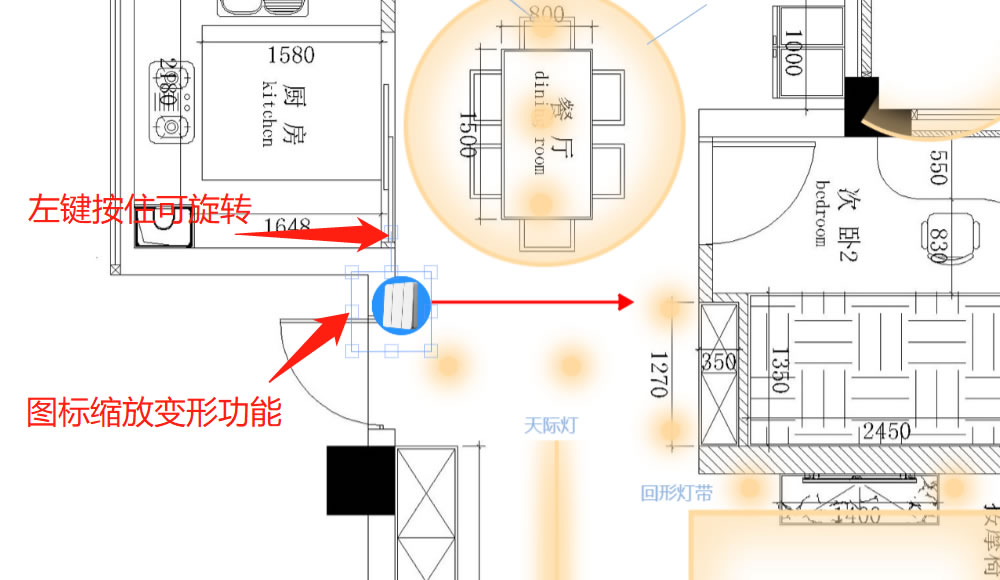
7.如果一个图标被另一个图标遮盖,而出现无法选中被遮盖的图标时,可先将最上层图标右键菜单中选择置底,再左键点击空白区域,此时可选择之前被覆盖的图标。
8.图纸目前没有自动保存功能,需要点击保存才可生效,如果直接关闭浏览器,未保存过的数据将丢失。
9.保存图纸时有选项“生成的图纸上底部显示商品”,打勾则在生成的图纸底部会显示图纸上所有产品的名称和数量,如果不打勾则不显示。